Excel הסרת רווחים: בתחילת, בסוף, מיותרים או כל הרווחים
כאשר מייבאים נתונים ממקורות חיצוניים כמו האינטרנט לתוך Excel, ייתכן שתיתקלו ברווחים מיותרים בתחילת או בסוף הטקסט או בין מילים ומספרים. רווחים כאלה עלולים לגרום לשגיאות בחישובים ולשבש את ניתוח הנתונים. המדריך הזה יציג מספר שיטות להסרת יעילה של רווחים מיותרים אלה, כדי להבטיח את הדיוק והשלמות של הנתונים.
באמצעות פונקציית TRIM
באמצעות כלי טקסט רב תכליתי בכמה לחיצות
הסרת כל הרווחים בין מספרים או תווים
באמצעות תכונת חפש והחלף
באמצעות פונקציית SUBSTITUTE
הסרת רווחים שאינם ניתנים לשבירה ( )
הסרת תווים שאינם ניתנים להדפסה
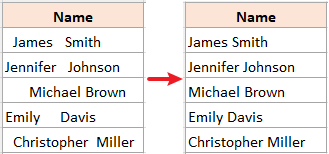
וידאו: הסרת רווחים
הסרת רווחים מיותרים בתחילת או בסוף הטקסט או בין מילים או מספרים
בעבודה עם נתוני טקסט, כגון שמות, לעיתים קרובות נתקלים ברווחים מיותרים. בואו נראה כיצד להיפטר מהם.
הסרת רווחים מיותרים בתחילת או בסוף הטקסט או בין מילים או מספרים באמצעות פונקציית TRIM
פונקציית TRIM ב-Excel תוכננה כדי להסיר רווחים מיותרים בתחילת ובסוף מחרוזת טקסט. הנה כיצד להשתמש בה.
שלב 1: בחר תא והשתמש בפונקציית TRIM
אם ברצונך להסיר רווחים בתחילת ובסוף הטקסט וכן רווחים מיותרים בין מילים בתא A4, השתמש בפונקציית TRIM בתא ריק, ולאחר מכן לחץ על מקש Enter.
=TRIM(A4)
שלב 2: החל את הנוסחה לתאים אחרים וקבל את התוצאות
לאחר קבלת התוצאה הראשונה, גרור את ידית המילוי של תא הנוסחה (B4 בדוגמה זו) כלפי מטה כדי להחיל את הנוסחה על תאים אחרים, כאן אנו מגררים עד לתא B8.

- כדי להחליף את תוצאות הנוסחה בערכים מחושבים, ראשית בחר את תאי הנוסחה והקש Ctrl + C. לאחר מכן, לחץ לחיצה ימנית על אותם תאים שנבחרו, ובתפריט ההקשר תחת סעיף אפשרויות הדבקה, בחר ערכים.
- פונקציית TRIM גם יכולה להסיר מעברי שורה במחרוזת הטקסט.

- פונקציית TRIM לא מסירה רווחים שאינם ניתנים לשבירה ( או Char(160)). כדי להתמודד איתם, אנא התייחס לחלק 'הסרת רווחים שאינם ניתנים לשבירה'.
- פונקציית TRIM לא מסירה תווים שאינם ניתנים להדפסה. כדי להתמודד איתם, אנא התייחס לחלק 'הסרת תווים שאינם ניתנים להדפסה'.
הסרת רווחים מיותרים בתחילת או בסוף הטקסט או בין מילים באמצעות כלי טקסט רב תכליתי בכמה לחיצות
בהשוואה לפונקציית TRIM, אני ממליץ מאוד על כלי הסרת רווחים מתוך Kutools for Excel. זהו שינוי משחק: אין צורך בנוסחאות מורכבות, מציע גמישות בהסרת סוגי רווחים שונים, מטפל בבת אחת במספר בחירות ואף מתמודד עם רווחים שאינם ניתנים לשבירה.
בחר את התאים שברצונך לטפל בהם, לחץ על Kutools > טקסט > הסר רווחים, בחר באפשרות אחת לפי הצורך, והצג את התוצאה בצד הימני, ולאחר מכן לחץ על אישור. כאן אני בוחר באפשרות כל הרווחים המיותרים כדי להסיר רווחים מיותרים בתחילת ובסוף הטקסט או בין מילים.

הסרת כל הרווחים בין מספרים או תווים
הסרת רווחים בין מספרים (כולל רווחים בתחילת ובסוף הטקסט) היא קריטית כדי למנוע שגיאות בחישובים. למרבה המזל, ניתן להשיג זאת בקלות בשיטות הבאות:
הסרת כל הרווחים באמצעות תכונת חפש והחלף
תכונת חפש והחלף ב-Excel היא דרך מהירה וחסרת נוסחאות להסרת כל הרווחים.
שלב 1: בחר את התאים שברצונך להסיר את כל הרווחים

שלב 2: לחץ Ctrl + H כדי להציג את תיבת הדו-שיח חפש והחלף
אתה יכול גם למצוא את התכונה הזאת בסרגל הכלים על ידי לחיצה על בית > מצא וحدد > החלף.
שלב 3: החלף רווחים ללא כלום בתיבת הדו-שיח חפש והחלף
בתיבת הדו-שיח חפש והחלף, הגדר כך:
- הקלד רווח לתיבת הטקסט מצא מה.
- אל תזין כלום לתיבת הטקסט החלף ב.
- לחץ על החלף הכל.
- לחץ אישור כדי לסיים.


תוצאה

הסר בקלות כל רווחים ב-Excel עם תכונת הסרת רווחים החזקה של Kutools for Excel. חסוך זמן והשג תוצאות מדויקות בכמה לחיצות בלבד. הורד עכשיו כדי לשפר את הפרודוקטיביות שלך!

הסרת כל הרווחים באמצעות פונקציית SUBSTITUTE
אם ברצונך להסיר כל רווחים אך לשמור על הנתונים המקוריים, אתה יכול להשתמש בפונקציית SUBSTITUTE כדי לקבל את הנתונים ללא רווחים בעמודה חדשה.
שלב 1: בחר תא והשתמש בפונקציית SUBSTITUTE
כדי להסיר את הרווחים בתא A4, השתמש בנוסחה הבאה בכל תא ריק, ולאחר מכן לחץ על מקש Enter כדי לקבל את התוצאה הראשונה.
=SUBSTITUTE(A4," ","")
שלב 2: החל את הנוסחה לתאים אחרים וקבל את התוצאות
לאחר קבלת התוצאה הראשונה, גרור את ידית המילוי של תא הנוסחה (B4 בדוגמה זו) כלפי מטה כדי להחיל את הנוסחה על תאים אחרים.

הסרת רווחים שאינם ניתנים לשבירה ( )
כאשר מייבאים נתונים ממקורות אחרים, ייתכן שתיתקלו ברווחים שאינם ניתנים לשבירה כגון תו HTML אשר אינם מוסרים על ידי שימוש בפונקציית TRIM ב-Excel, אתה יכול להשתמש בנוסחה שמחברת בין פונקציות TRIM ו-SUBSTITUTE כדי להסיר רווחים מיותרים כולל רווחים שאינם ניתנים לשבירה.
שלב 1: בחר תא והשתמש בנוסחה
כדי להסיר רווחים מיותרים כולל רווחים שאינם ניתנים לשבירה בתא A4, השתמש בנוסחה הבאה בכל תא ריק, ולאחר מכן לחץ על מקש Enter כדי לקבל את התוצאה הראשונה.
=TRIM(SUBSTITUTE(A4,CHAR(160)," "))
- תו שאינו ניתן לשבירה מיוצג על ידי הערך 160 במערכת ASCII 7-ביט. ניתן להגדיר אותו בקלות באמצעות הנוסחה CHAR(160).
- פונקציית SUBSTITUTE מחליפה רווחים שאינם ניתנים לשבירה ברווחים רגילים.
- פונקציית TRIM משמשת להסרת כל הרווחים הרגילים המיותרים.
שלב 2: החל את הנוסחה לתאים אחרים וקבל את התוצאות
לאחר קבלת התוצאה הראשונה, גרור את ידית המילוי של תא הנוסחה (B4 בדוגמה זו) כלפי מטה כדי להחיל את הנוסחה על תאים אחרים.

הסרת תווים שאינם ניתנים להדפסה
ייתכן שהנתונים המיובאים מכילים רווחים מיותרים ותווים שאינם ניתנים להדפסה (קוד ASCII 0-31). הנה כיצד להסיר אותם:
שלב 1: בחר תא והשתמש בנוסחה
כדי להסיר רווחים מיותרים ואת התווים שאינם ניתנים להדפסה בתא A4, השתמש בנוסחה הבאה בכל תא ריק, ולאחר מכן לחץ על מקש Enter כדי לקבל את התוצאה הראשונה.
=TRIM(CLEAN(A4))
- פונקציית CLEAN משמשת לניקוי 32 התווים הראשונים שאינם ניתנים להדפסה בקוד ASCII 7-ביט (ערכים 0 עד 31).
- פונקציית TRIM משמשת להסרת כל הרווחים הרגילים המיותרים.
שלב 2: החל את הנוסחה לתאים אחרים וקבל את התוצאות
לאחר קבלת התוצאה הראשונה, גרור את ידית המילוי של תא הנוסחה (B4 בדוגמה זו) כלפי מטה כדי להחיל את הנוסחה על תאים אחרים.

- ההגבלות של הנוסחה לעיל: בקבוצת התווים Unicode, ישנם תווים נוספים שאינם ניתנים להדפסה (ערכים 127, 129, 141, 143, 144, ו-157). עבור תווים נוספים אלו שאינם ניתנים להדפסה, פונקציית CLEAN לא מסירה אותם בעצמה.
- אם ברצונך להסיר רווחים מיותרים, רווחים שאינם ניתנים לשבירה ותווים שאינם ניתנים להדפסה, אנא השתמש בנוסחה זו:
=TRIM(CLEAN(SUBSTITUTE(A4,CHAR(160)," ")))
רוצה גיליון אלקטרוני נקי מ تمام התווים שאינם ניתנים להדפסה? עם תכונת הסרת תווים של Kutools for Excel, לא רק תוכל במהירות להיפטר מהטרדות הללו, אלא גם להתמקד ולהסיר כל סוג של תווים מסוימים. חווה את הקסם בעצמך - הורד עכשיו בחינם והעלה את המשחק שלך ב-Excel!

המידע שסופק לעיל מפרט כיצד להסיר רווחים ב-Excel. אני מקווה שתמצאו אותו חשוב ומועיל. עבור עוד טיפים וטריקים יקרי ערך ב-Excel שיכולים לשנות את עיבוד הנתונים שלך, צלול פנימה.
כלי הפרודוקטיביות הטובים ביותר ל-Office
שדרג את כישורי ה-Excel שלך עם Kutools for Excel ותחווה יעילות שלא הכרת. Kutools for Excel מציע מעל300 פיצ'רים מתקדמים לשיפור הפרודוקטיביות ולחסוך זמן. לחץ כאן כדי לקבל את הפיצ'ר שהכי נחוץ לך...
Office Tab מביא ממשק טאב ל-Office והופך את העבודה שלך להרבה יותר קלה
- אפשר עריכה וקריאה בטאבים ב-Word, Excel, PowerPoint
- פתח וצור מסמכים מרובים בטאבים חדשים באותו חלון, במקום בחלונות חדשים.
- הגדל את הפרודוקטיביות שלך ב-50% וצמצם מאות קליקים של עכבר בכל יום!
תוכן עניינים
- וידאו: הסרת רווחים
- הסרת רווחים מיותרים בתחילת או בסוף הטקסט או בין מילים או מספרים
- באמצעות פונקציית TRIM
- באמצעות כלי טקסט רב תכליתי עם לחיצות
- הסרת כל הרווחים בין מספרים או תווים
- באמצעות תכונת חפש והחלף
- באמצעות פונקציית SUBSTITUTE
- הסרת רווחים שאינם ניתנים לשבירה ( )
- הסרת תווים שאינם ניתנים להדפסה
- מאמרים קשורים
- הכי טוב בכלי תפוקה למשרד
- תגובות


